Все устройства под управлением операционной системы iOS сканируют QR-код по одному и тому же шаблону. Мы также составили это руководство, чтобы упростить сканирование с помощью устройств Apple.
Что такое QR-код и как его отсканировать?
Концепция QR-кода возникла в Японии из-за потребности в более сложной технологии, чем штрих-коды. Они действительно требуют сканирования сложных устройств, хрупки и содержат мало информации. QR-коды и их разработка упростили инвентаризацию благодаря своей устойчивости к ошибкам, что позволяет пользователям легко получать доступ к контенту.
Какие смартфоны используют iOS?
iOS — это название операционной системы продуктов Apple: iPhone, iPad, iPod, компьютеров Mac и любых других устройств, продаваемых под этой маркой.
Как узнать, автоматически ли камера вашего iPhone или iPad сканирует QR-коды?
Если вы не знаете, какая версия операционной системы установлена на вашем телефоне, вам достаточно попробовать отсканировать QR-код без приложения, просто камерой вашего смартфона, выполнив следующие действия:
- Откройте камеру и наведите ее на две-три секунды на QR-код, который хотите отсканировать.
- Если сканирование разрешено, появится уведомление.
- Если ничего не происходит, разрешите чтение QR-кодов в настройках.
- Откройте камеру и наведите ее на две-три секунды на QR-код, который хотите отсканировать.
- Если QR-коды не отображаются в настройках вашего устройства, к сожалению, оно не может считывать QR-коды самостоятельно. Не паникуйте, это просто означает, что вам нужно скачать приложение для чтения QR-кода (пожалуйста, ознакомьтесь с нашими рекомендациями ниже).
Вы также можете следовать этому руководству, чтобы определить версию вашей операционной системы.
Как разрешить сканирование QR-кодов на моем iPhone или iPad?
По умолчанию эта опция разрешена на всех устройствах под управлением iOS 11. Однако, если ваш смартфон не поддерживает, выполните следующие действия:

1. Откройте «Настройки» на главном экране.
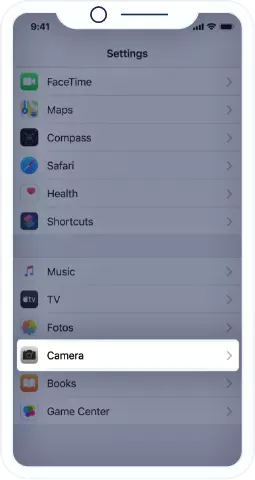
2. Прокрутите вниз и коснитесь Камеры.
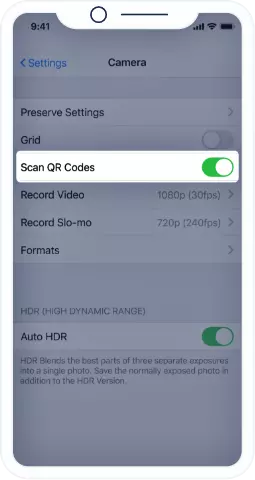
3. Включите опцию «Сканировать QR-коды» (кнопка станет зеленой).
Вуаля, теперь вы можете сканировать QR-коды. Вы, конечно, можете отключить эту опцию в любое время.
Как отсканировать QR-код камерой iPhone (независимо от версии операционной системы)
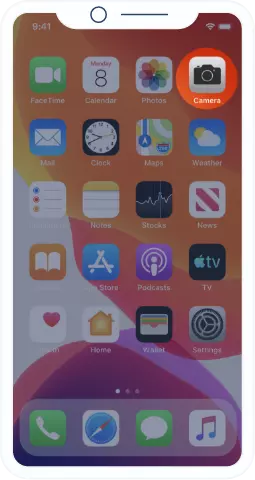
1. Откройте камеру, проведя пальцем влево по заблокированному экрану или коснувшись значка на главном экране.
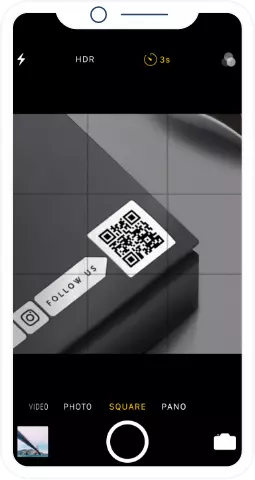
2. Стабилизируйте свое устройство на 2 или 3 секунды в направлении QR-кода, который вы хотите отсканировать.
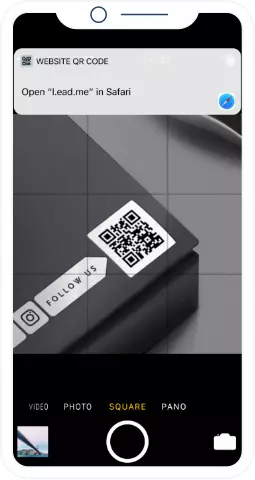
3. Щелкните уведомление, чтобы открыть содержимое QR-кода.
В зависимости от типа отсканированного QR-кода вам предлагаются различные действия. Например, QR-код URL позволяет открыть ссылку в Safari. Если это QR-код Визитка, у вас есть возможность добавить данные в свою адресную книгу.
Дополнительные способы чтения QR-кодов на iPhone (4-11)
Эти инструкции работают для любой версии iOS. Однако, если у вас возникли проблемы, имейте в виду, что существуют и другие способы чтения QR-кодов.

Apple Wallet
Приложение Apple Wallet позволяет сканировать QR-коды, сохранять их и обращаться к ним позже, например, когда вам нужно показать свой посадочный талон или вы хотите посетить мероприятие. Вот шаги, которые нужно выполнить, чтобы использовать это полезное приложение:

1. Запустите приложение Apple Wallet.
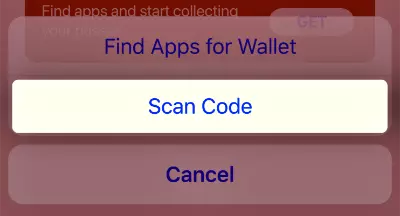
2. Выберите «Сканировать код», расположенный внизу страницы синим цветом.
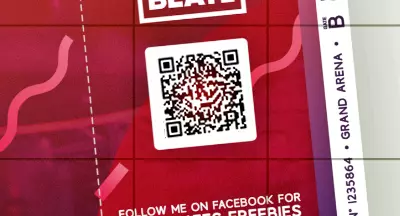
3. Наведите камеру на свой QR-код так, чтобы код оказался внутри рамки.

4. Если QR-код не может быть сохранен, отображается уведомление («Нет документов, связанных с этим кодом»).

5. Если содержимое кода можно сохранить, нажмите «+» в правом верхнем углу экрана, а затем выберите «Сканировать код для добавления документа».

Центр управления
Вместо того, чтобы использовать камеру напрямую, вы можете открыть QR Code Reader из Центра управления следующим образом:
- Перейдите в «Настройки», затем «Центр управления» и выберите «Настроить».
- Коснитесь символа рядом со считывателем QR-кода.
- Вернитесь в Центр управления, выберите Считыватель QR-кода и сосредоточьтесь на QR-коде.
- Не стесняйтесь использовать фонарик вашего устройства, чтобы получить достаточно света.
Наши рекомендации по использованию сторонних приложений для чтения ваших QR-кодов

Shazam
Необходимый для идентификации музыки, Shazam также позволяет сканировать QR-коды для доступа к интерактивному контенту, специальным предложениям, совершать покупки и делиться ими.

Эта платформа добавила сканирование QR-кода к своим параметрам, чтобы быть более полезной и простой в использовании для брендов, которые продвигают свои продукты через эту среду.

WhatsApp использует QR-коды для связи программного обеспечения для настольных компьютеров с программным обеспечением для смартфонов. Просто скачайте WhatsApp на свой компьютер, выберите «Параметры», WhatsApp Web и отсканируйте QR-код с помощью смартфона.

LinkedIn работает как Snapchat и позволяет добавлять профили, а не искать по имени. Чтобы получить доступ к QR-коду профиля, выберите символ кода справа от строки поиска и разрешите камере добавить кого-либо или выберите «Мой код», чтобы поделиться им.

Twitter позволяет сканировать QR-коды, чтобы делиться и добавлять профили или читать контент любого типа. Чтобы просмотреть свой QR-код, выберите значок своего профиля, а затем значок QR-кода в правом нижнем углу. Затем вы можете поделиться им с фотографией, твитнуть или сохранить как изображение. Чтобы отсканировать QR-код с помощью Twitter, перейдите к значку QR-кода и автоматически отсканируйте QR-код.

Facebook Messenger
Facebook Messenger также позволяет добавлять новых друзей с помощью QR-кода. Просмотрите QR-код для своего профиля, выбрав «Мой код».
Лучшие типы QR-кодов для быстрого сканирования
Большинство решений для QR-кодов, которые мы разработали в QR Code Generator, представляют собой динамические QR-коды. В отличие от статических (не редактируемых) QR-кодов, динамические QR-коды имеют ряд преимуществ:
- Мониторинг ваших кампаний по QR-кодам.
- Возможность переключения с одного типа QR-кода на другой.
- Обновление связанного контента без повторной печати QR-кода.
Если Вас не интересует хранения ваших Кьюар кодов и вообще вам не нужны Динамические QR-коды и вы не хотите регистрироваться, то у нас есть и такое, кнопка ниже!
Веб-сайт (URL)
Автоматически связывает QR-код с веб-сайтом.
Социальные медиа
Объединяет ваши профили в социальных сетях на одной странице.
Скидка
Создайте цифровой купон, чтобы стимулировать продажи.
Визитка
Цифровая визитная карточка с подробной информацией.
Компания
Отображает страницу, содержащую всю актуальную информацию о вашей компании, и перенаправляет пользователя на ваш сайт.
Отзыв
Собирает подробные отзывы клиентов и отправляет их на ваш адрес электронной почты.
Оценка
Собирает рейтинги клиентов с необязательным полем для комментариев.
Видео
Объединяет несколько видео YouTube в один QR-код.
Мероприятие
Позволяет подтвердить присутствие гостей и стимулирует уровень участия.
Открывает файл PDF для скачивания.
Приложение
Отображает ваше приложение во всех магазинах приложений, где оно находится в QR-коде.
MP3
Преобразует звуковые файлы в QR-коды с помощью встроенного MP3-плеера.
Галерея
Отображает ваши изображения в формате галереи.
Bitcoin
Позволяет получать и отправлять криптовалюту.
Wi-Fi
Подключает сеть Wi-Fi к устройству, которое сканирует код без ввода пароля.Marketing avec des codes QR
Поскольку теперь каждый может сканировать QR-коды, все больше и больше компаний, независимо от отрасли, используют QR-коды в своей маркетинговой стратегии, будь то печатные или цифровые. Вот несколько вымышленных сценариев, которые помогут вам найти вдохновение.

Товары народного потребления
Бренд Betty Baker продает выпечку онлайн и в магазинах. Добавив рейтинговый QR-код на упаковку продукта, очень легко получить отзывы клиентов. Затем компании нужно только эффективно использовать эти данные для оптимизации своих продаж.
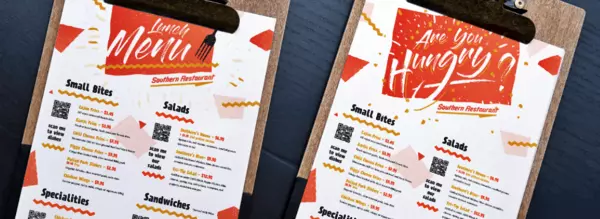
Рестораны
Бренд Betty Baker продает выпечку онлайн и в магазинах. Добавив рейтинговый QR-код на упаковку продукта, очень легко получить отзывы клиентов. Затем компании нужно только эффективно использовать эти данные для оптимизации своих продаж.
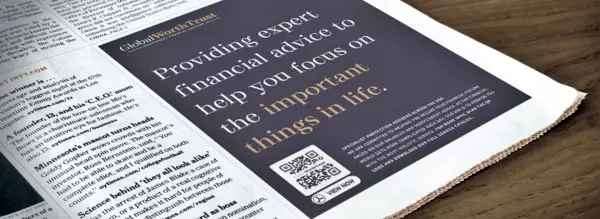
Финансово-страховой сектор
Финансовая консалтинговая фирма Global Worth Trust использует QR-коды, чтобы помочь своим консультантам создавать и укреплять свои сети. Так, на конференциях у них есть QR-код Визитка на их бейдже и визитных карточках, поэтому их контактные данные легко сохранить для цифровой визитной карточки.
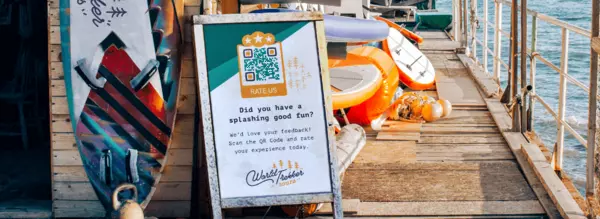
Профессионалы в сфере туризма
Туристическое агентство Trekker Tours использует QR-коды для продвижения своих туров и туристических предложений. Таким образом, благодаря видео QR-кодам на афишах, в прессе и на витрине агентства потенциальные клиенты могут увидеть путешествие своей мечты даже в нерабочее время. Еще одним важным преимуществом является то, что Trekker Tours может рассчитать окупаемость своих рекламных кампаний в печатных изданиях и при необходимости адаптировать их.
FAQ
Могу ли я бесплатно сканировать QR-коды с помощью своего iPhone?
Да, самый простой способ — использовать камеру вашего iPhone. См. инструкции выше.
Могу ли я сканировать QR-коды с помощью браузера iPhone (Safari)?
Вы можете сделать это, открыв этот сайт в Safari. Однако этот метод не рекомендуется, поскольку иногда возникают ошибки. Самый простой способ — через камеру вашего iPhone. Пока Safari является вашим браузером по умолчанию, именно здесь будут отображаться коды.
Есть ли на iPhone приложение для сканирования QR-кодов?
Нет, потому что вы можете сканировать QR-коды напрямую с помощью встроенной камеры. Однако вы можете использовать стороннее приложение для чтения QR-кодов. Пожалуйста, ознакомьтесь с нашими рекомендациями выше.
Как узнать, какая версия ОС у моего iPhone?
Чтобы узнать, просто ознакомьтесь с этим руководством. Тем не менее, версия мало влияет на чтение QR-кодов, независимо от того, какую версию вы используете для камеры.
 Блог сайта SAS инструментов Полезные статьи для оптимизация и продвижения сайтов, безопасность, SEO, нейросети.
Блог сайта SAS инструментов Полезные статьи для оптимизация и продвижения сайтов, безопасность, SEO, нейросети. 
